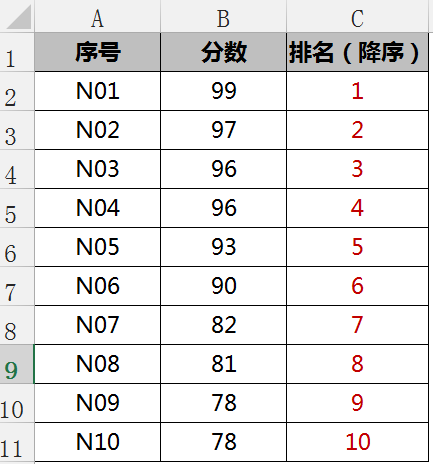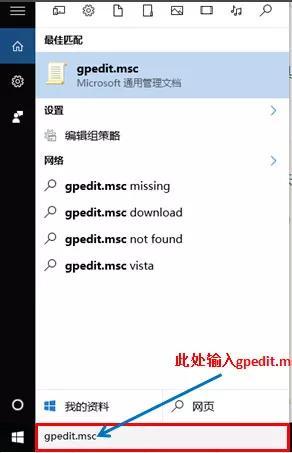Excel排名函数rank详解及应用
在用Excel处理数据时,有时需要对数据大小进行排名,此时可以用到排名函数rank,这里对其参数进行介绍并加以实例演示。
1. 参数介绍
rank(number,ref,[order])
其中number表示需要排名的数值;
ref表示在哪个区域内进行排名;
order表示排序的方式;
(若为0或忽略不写,降序排列;若为其它数值,升序排列)
2. 实例演练
如下图,我们要对分数进行排名(降序、升序)
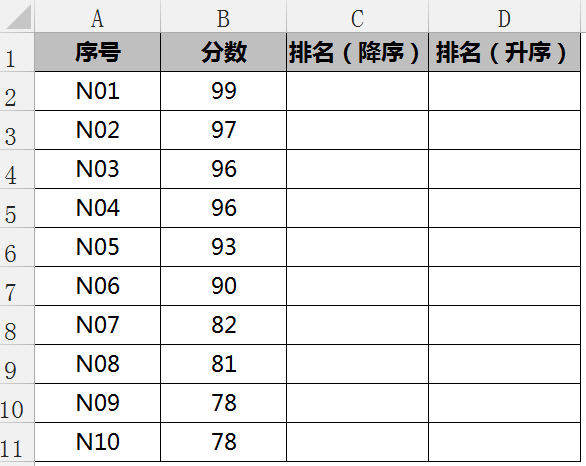
此时我们可以在C2单元格输入函数=RANK(B2,$B$2:$B$11),意思是对B2单元格内的数值进行排名,排名的区域为B2:B11,第三参数忽略表示降序排名,确定后向下填充
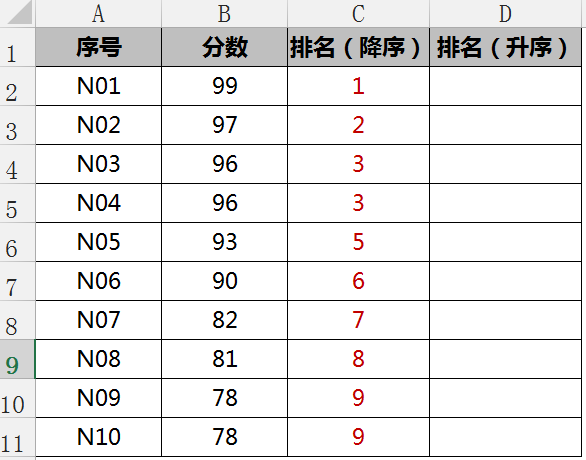
同样对于升序我们只需改变第三参数即可,如在D2单元格输入函数=RANK(B2,$B$2:$B$11,1),然后向下填充,即可得到升序排名
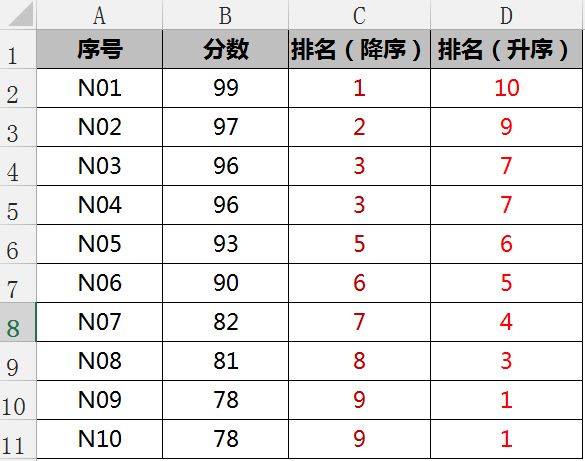
从结果不难看出对于数值相同的排名次序是相等的,并且因为数值相等导致排名的序号不连续,这也是美式排名的特性。
那可不可以使排名序号连续,对于相等的数值,排在上面的序号就靠前呢,当然也是可以的,就以下图为例
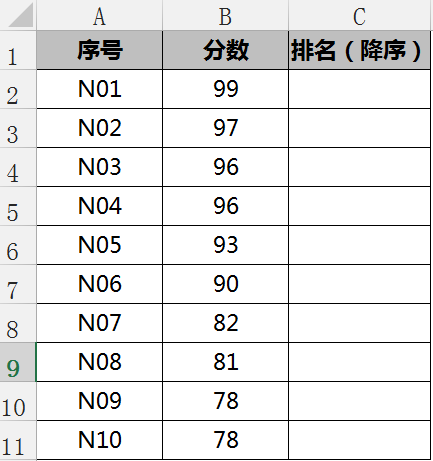
此时我们可以在C2单元格输入函数=RANK(B2,B$2:B$11)+COUNTIF(B$2:B2,B2)-1,然后向下填充,公式前半部分与上述表示一样,只是后面多出一部分条件计数函数COUNTIF(B$2:B2,B2)-1,其内容表示统计所需排名的数值在所选区域出现的次数,因为已经有rank函数得出了排名数值,所以统计出次数后还需减1,最终结果如下